Windows 10 kører muligvis i en komprimeret tilstandpå dit system. Dette er en indstilling, som du manuelt kan aktivere, eller, hvis den finder det nødvendigt, Windows 10 muligvis aktiverer under en opdatering. Mest bemærkelsesværdigt er dette en tendens til at ske, når du installerer en funktionsopdatering, og operativsystemet giver ingen indikation af, at det har gjort det. I nogle tilfælde kan dette muligvis føre til, at dit system kører langsomt efter opdateringen. Sådan kontrolleres og deaktiveres compactOS på Windows 10.
I windows 10 1903 er der en funktion kaldet reserveret lagerplads, der automatisk reserverer plads, der er nødvendig til en opdatering, så du sikkert kan deaktivere compactOS uden at bekymre dig om, at opdateringer mislykkes.
Kontroller compactOS-tilstand
Åbn Kommandoprompt med administratorrettigheder, og kør følgende kommando for at kontrollere, om Windows 10 kører i en kompakt tilstand eller ej.
compact /compactos:query

Kommandoen returnerer to stykker afInformation; hvorvidt operativsystemet er i kompakt tilstand, og hvorfor det er i denne tilstand. Årsagerne kan variere; det kan have været aktiveret af systemadministratoren, eller det kan have været aktiveret, hvis Windows 10 mener, at det er bedst for systemet. I nogle tilfælde fortæller kommandoen dig muligvis, at compactOS ikke er aktiveret, men muligvis kan aktiveres, hvis nødvendigt på et hvilket som helst tidspunkt i fremtiden.
Deaktiver compactOS
For at deaktivere compactOS har du brug for administratorrettigheder. Deaktivering af compactOS vil resultere i, at Windows 10 optager mere plads på dit Windows-drev. Du står for at miste overalt fra 4 - 8 GB plads.
Åbn kommandoprompt med administratorrettigheder, og kør følgende kommando;
compact /compactos:never
Det kan tage overalt fra 10-20 minutter, før processen er afsluttet. Den tid det tager afhænger af din disks størrelse, men den bør ikke overstige den øvre grænse på 20 minutter.
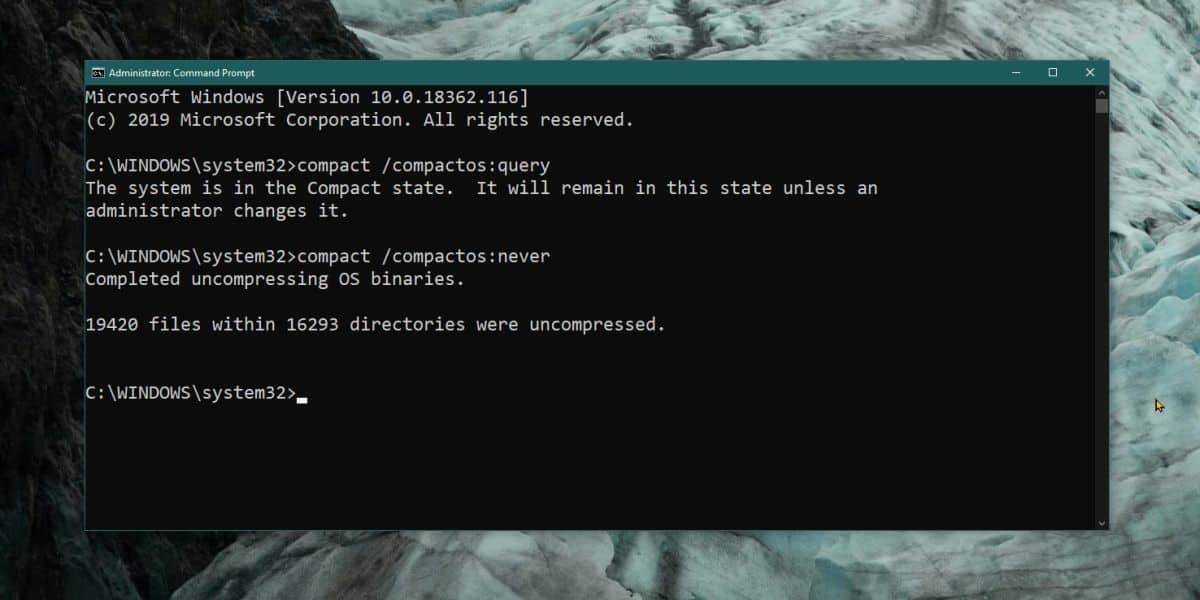
compactOS er beregnet til enheder med lav opbevaringDet kan dog også være aktiveret på systemer, der også har masser af lagerplads. Deaktivering af det kan også forårsage problemer senere, når du prøver at installere en funktionsopdatering, da funktionsopdateringer kræver lidt ledig plads på dit Windows-drev for at installere uden problemer. Du skal overveje alle disse ting, før du deaktiverer compactOS.
Aktivér compactOS
Det er lige så let at aktivere compactOS som at deaktivere det. Åbn kommandoprompt med administratorrettigheder, og kør følgende kommando;
compact /compactOS:always
Det tager også tid at aktivere det. 10-20 minutter skulle være nok. Hvis du aktiverer det, frigøres noget plads på dit Windows-drev, selvom det muligvis kan gøre dit system langsommere.
Hvis din enhed har meget lidt opbevaring, f.eks. Er det en tablet, kan du muligvis ikke deaktivere compactOS, uanset hvad du gør.












Kommentarer